Configuración del adaptador Wi-Fi de red TP-Link TL-WN721N

- 769
- 200
- Ariadna Arevalo
Contenido
- Revisión del adaptador Wi-Fi de red TP-Link TL-WN721N
- Configuración del adaptador Wi-Fi TP-Link TL-WN721N
Hola. No hace mucho tiempo, escribí un artículo sobre cómo conectar una computadora regular (estacionaria) a Wi-Fi en la que le dije qué son los receptores Wi-Fi y cómo puede conectar una computadora estacionaria regular a Wi-Fi, que no tiene un módulo Wi-Fi. Después de instalar el enrutador TP-Link TL-MR3220 sobre el cual escribí en la instalación y configuración del artículo TP-Link TL-MR3220. Configuramos el enrutador Wi-Fi para trabajar con módem 3G/4G, o Internet de cable, necesitaba conectar una computadora estacionaria a Internet a través de Wi-Fi.

Por supuesto, era posible simplemente colocar un cable de red del enrutador a la computadora, pero consideré que era una decisión incorrecta. No es muy conveniente estirar el cable a través de algunas habitaciones y esto. Así que acabo de comprar un receptor Wi-Fi TP-Link TL-WN721N. Si no me equivoco, este es el adaptador de red más barato de la familia TP-Link. Me costó alrededor de $ 11. Compré TP-Link porque tengo un enrutador de esta compañía, y realmente me gustan los dispositivos de esta compañía y soy muy agradable.
Si decide crear una red, no importa, conectado o inalámbrico, le aconsejo que compre dispositivos de una compañía. El hecho de que los dispositivos de una empresa en conjunto funcionen de manera más estable para mí ya han sido revisados en la práctica.
Revisión del adaptador Wi-Fi de red TP-Link TL-WN721N
Si solo va a comprar este dispositivo, haré una pequeña reseña y mostraré algunas fotos. Creo que estarás interesado.
Como es habitual para TP-Link, el dispositivo está lleno en una hermosa caja verde. En este cuadro, hay otra caja :), que se abre a un adaptador Wi-Fi de red fijo TP-Link TL-WN721N. La parte superior de la cual está sellada con una película transparente, como es habitual para superficies brillantes.

Sacamos un cartón en el que se instala el adaptador en sí y vemos algunos folletos, una unidad con controladores y un pequeño cable de extensión USB, por el cual el fabricante está muy gracias al fabricante.

De los controles del caso, solo hay un botón de activación de QSS:
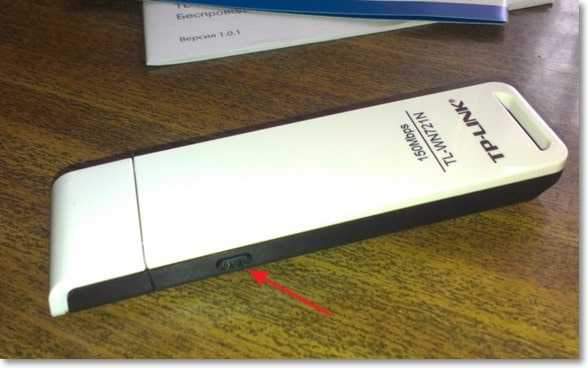
Y mientras trabaja en la parte delantera del adaptador, el indicador verde parpadea.
Características TL-WN721N
El dispositivo funciona a velocidad hasta 150 Mbps/s, Tiene una antena incorporada, admite los tipos de cifrado WEP de 64/128 bits, WPA-PSK/WPA2-PSK y tiene la capacidad de instalar rápidamente una conexión de red inalámbrica gracias a la función QSS.
Conectarse a Wi-Fi con una baja velocidad de transferencia de datos y organizar una pequeña red doméstica de este adaptador es suficiente. Pero para organizar una conexión inalámbrica de alta velocidad y para una mejor recepción a una gran distancia, le aconsejo que mire los adaptadores más caros.
Configuración del adaptador Wi-Fi TP-Link TL-WN721N
Conecte el adaptador Wi-Fi a una computadora. Lo conecté usando un cable de extensión USB, que viene con TL-WN721N. Mucho más conveniente, y la señal es un poco mejor.
Si las ventanas aparecen cuando se conectan, que el controlador no está instalado, etc. D. Entonces no les preste atención, simplemente cierre los cierra. Tome el disco que viene con el adaptador iniciarlo en la computadora, luego inicie el maestro de instalación desde el disco.
Habrá un programa en el que seleccione nuestro adaptador TL-WN721N y haga clic "Instale el controlador y la utilidad".
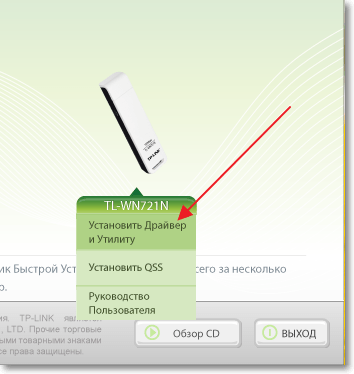
En el programa de instalación, haga clic en "Más".
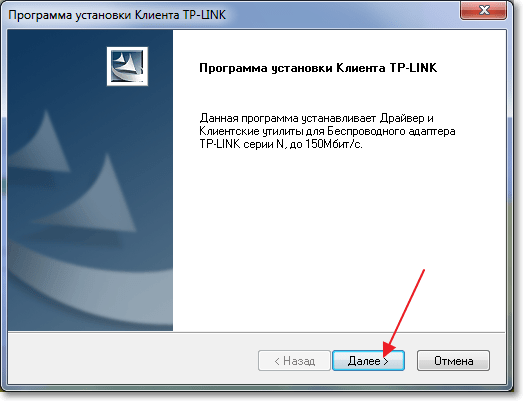
Si tiene Windows de 32 bits, lo más probable es que aparezca una ventana que solo se instalará el controlador. No hay nada de malo en esto, haga clic "Sí".

También puede haber una advertencia de que "No fue posible verificar al editor de estos conductores". Elegir "De todos modos, instale este controlador".

Estamos esperando un poco y todo está listo. En el panel de notificaciones, donde el estado de la conexión a Internet tenía inmediatamente disponible para conectar una red Wi-Fi.

Presione el estado de conexión y seleccione una red Wi-Fi para la conexión. presiona el botón "Conexión".
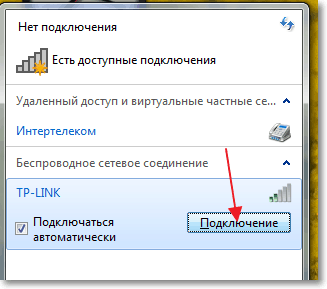
Hay una ventana en la que ingresamos la contraseña de la red Wi-Fi y hacemos clic en "DE ACUERDO".
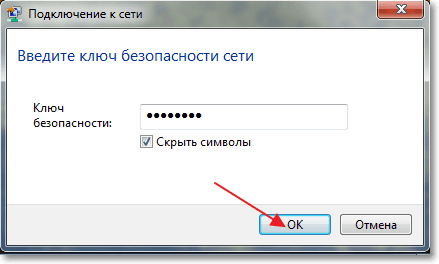
Todo, la conexión está instalada!
En solo unos minutos, acabamos de conectar y configuramos la red Wi-Fi de la red TP-Link TL-WN721N e incluso con su ayuda conectada a la red Wi-Fi.
La instalación es muy simple y rápida para lo que TP-Link es mucho gracias. Trabajé en Internet a través de este adaptador durante varias horas, no hubo acantilados de la conexión. Este adaptador es incluso muy bueno, especialmente si tiene en cuenta su precio.
Actualizar
Si después de instalar el controlador y la utilidad desde el disco, la ventana de utilidad está inactiva, consulte el artículo para resolver este problema -https: // f1compp.Ru/Internet/Posle-Ucanovki-Drajver-i-Besprovodnoj-TP-TL-WN721N-Drugie-Okno-Neaktivnoe/.
- « Escuchamos la radio en línea y grabamos música en MP3 usando el programa RadioCent
- Restauramos información del disco duro exterior (unidad flash, sección local) utilizando el programa Recuva »

